PPT如何制作折纸效果?PPT制作折纸效果教程
更新日期:2023-09-24 10:15:31
来源:系统之家
手机扫码继续观看

PPT如何制作折纸效果?有用户为了让自己的幻灯片内容更为有趣,就想在幻灯片内制作有折纸效果的图形,那么应该如何操作呢?其实方法很简单,让我们来看看以下教程吧,希望你会喜欢。
基本操作。插入两个形状,将其交叉叠放在一起,然后通过编辑形状、编辑顶点使之呈现折叠效果。现在,插入两个矩形,叠放在一起。
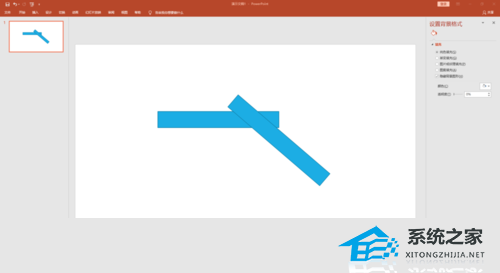
点击其中一个矩形,点击“绘图工作”“格式”“编辑形状”“编辑顶点”。
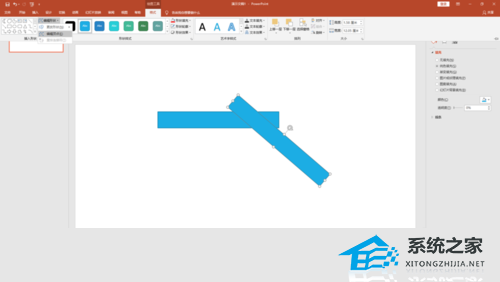
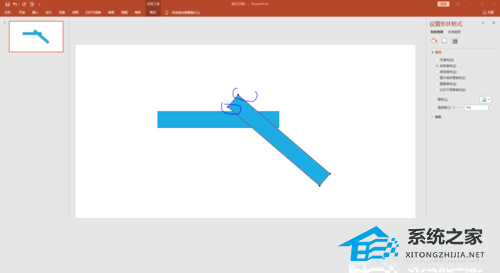
鼠标拖动顶点到相应位置。同样操作,对另一个矩形进行处理。
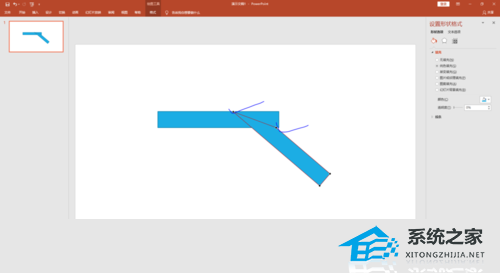
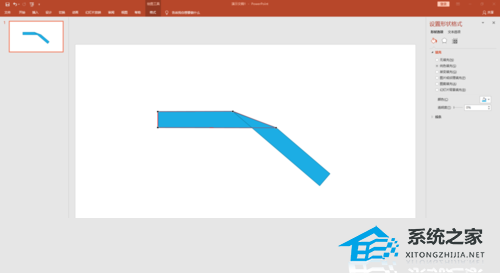
设置深浅不同的填充颜色,无轮廓,出现折叠效果。
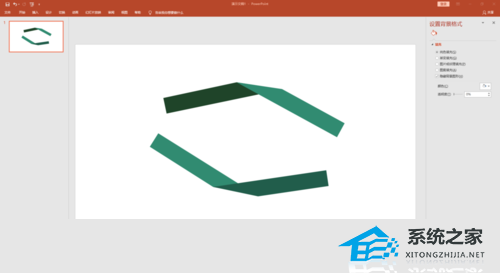
如果两个形状已经存在一个公共顶点,则只需要编辑另外一个顶点的位置即可。
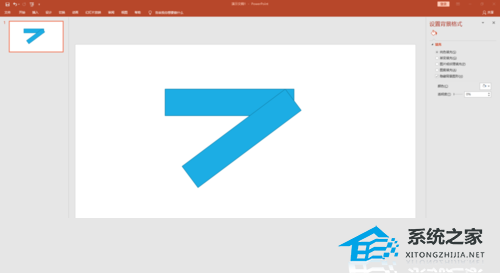

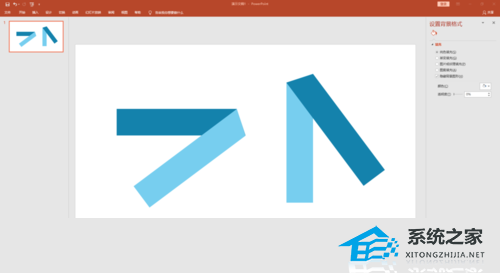
多重折叠效果制作。插入直线,复制后平移。然后,再插入直线进行相应连接。

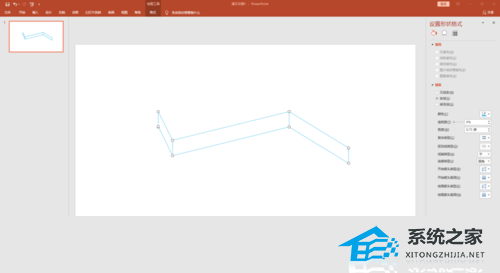
插入任意多边形,顺着前面直线连接成的形状画出新形状。注意要分别画出,画完之后进行调整,使之连接处更加自然。
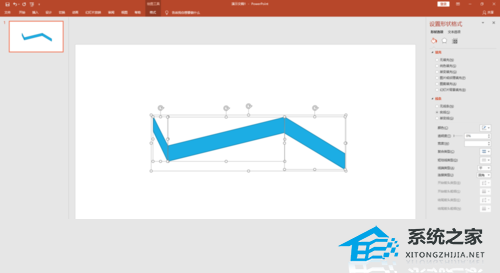
填充深浅不同的颜色。出现立体折纸效果。
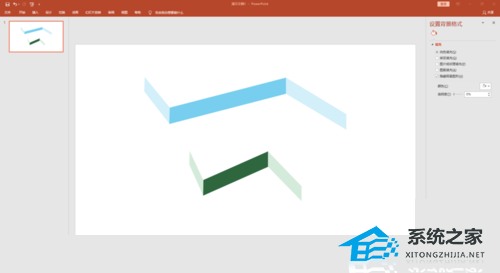
该文章是否有帮助到您?
常见问题
- monterey12.1正式版无法检测更新详情0次
- zui13更新计划详细介绍0次
- 优麒麟u盘安装详细教程0次
- 优麒麟和银河麒麟区别详细介绍0次
- monterey屏幕镜像使用教程0次
- monterey关闭sip教程0次
- 优麒麟操作系统详细评测0次
- monterey支持多设备互动吗详情0次
- 优麒麟中文设置教程0次
- monterey和bigsur区别详细介绍0次
系统下载排行
周
月
其他人正在下载
更多
安卓下载
更多
手机上观看
![]() 扫码手机上观看
扫码手机上观看
下一个:
U盘重装视频












